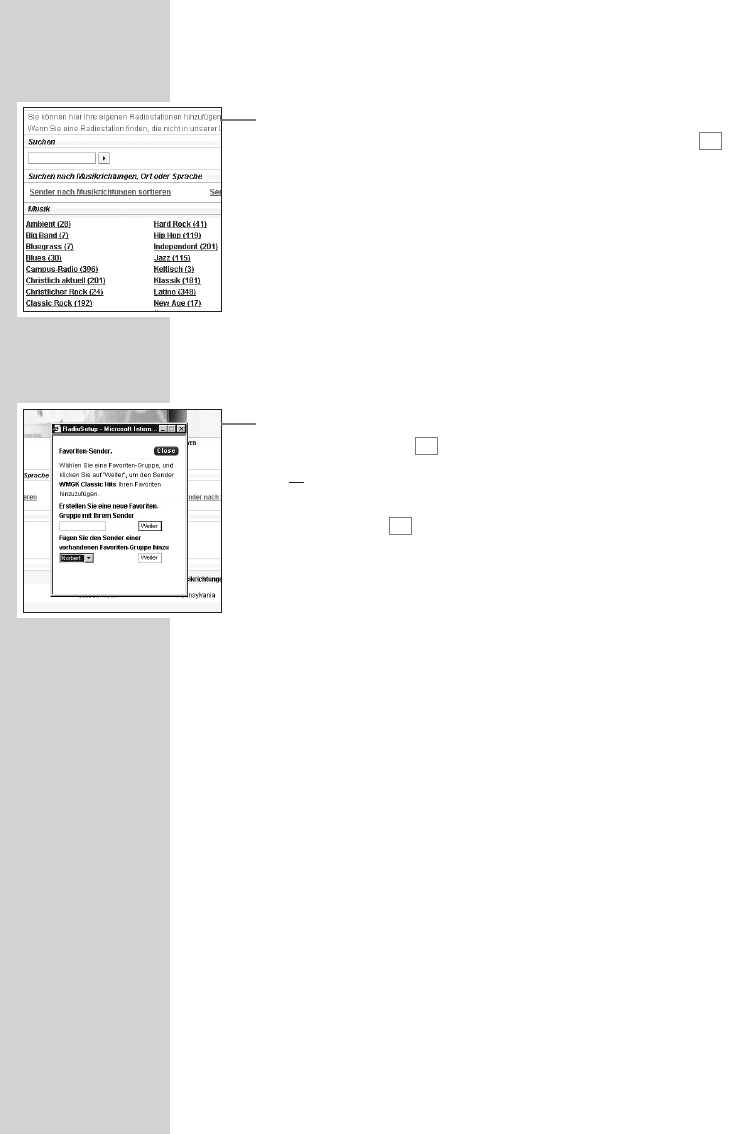46
Selecting radio stations with the search function
1 In the “Search” field, enter the name of the desired provider
(station name and radio programme) and then click the » «
button.
– If the radio station is available, it is displayed.
Notes:
You can start listening to the radio station by pressing the »
e
«
button. Prerequisite for this is that you have suitable software
installed (e.g. Nero MediaHome, Windows Media Player).
2 Highlight the radio station with the »❤ +« button.
– The “Favourite Stations” menu is displayed.
Note:
You can now create a new favourites group or add the selected
radio station to an existing favourites group.
3 Enter the name of a new favourites group in the entry field and
confirm with the » « button
or
Open the name field, select the desired favourites group and con-
firm with the » « button.
– The radio station is stored in the favourites group.
4 Close the “Favourite Stations” menu.
5 Repeat the procedure for additional stations.
Note:
To check the radio stations, select the start page and click on the
favourites group. You will see the new radio stations.
6 Exit the “GRUNDIG INTERNET RADIO TUNING SERVICE”
Internet page with the »
Logout« button.
Note:
Radio stations that are no longer required can be deleted from
the favourites group. To do this. select the radio station and then
click on the »
❤ - button«.
s
s
s
SPECIAL SETTINGS
------------------------------------------------------------------